So filtern Sie unbekannte Absender in Nachrichten auf dem iPhone
Imessage Apfel Iphone Held / / May 17, 2021

Zuletzt aktualisiert am

Es ist noch nicht lange her, dass Sie nur Textnachrichten für Familie und Freunde erhalten haben. Leider wird Messaging jetzt häufiger für Vermarkter und Spammer verwendet. In iOS 14 können Sie jetzt unbekannte Absender auf dem iPhone filtern, sodass nur Ihre wichtigsten Texte verfügbar sind. Das Umwandeln unbekannter Nachrichten in Junk-Nachrichten erfordert nur einen weiteren Schritt.
Unbekannte Absender filtern
Das Filtern von Nachrichten zwischen Kontakten und allen anderen ist derzeit nur eine Funktion auf iPhone und Mac. Es ist noch nicht auf dem Mac verfügbar, obwohl es in der nächsten Version von macOS verfügbar sein könnte.
Sie müssen Freunde, Familie und Kollegen haben, die bereits in der nativen Kontakt-App aufgeführt sind, um loslegen zu können. Außerdem muss diesen Kontakten eine unterstützte Handynummer (SMS) oder E-Mail-Adresse zugewiesen sein (SMS).Apple iMessage). Nach dem Hinzufügen von Benutzern können Sie Nachrichten von Personen filtern, die nicht in der Kontakte-App enthalten sind.
Nächster:
- Geh in die Einstellungen App auf Ihrem Telefon.
- Zapfhahn Mitteilungen.
- Umschalten Unbekannte Absender filtern unter Nachrichtenfilterung.
In Nachrichten-App anzeigen
Jetzt ist es Zeit, in die Nachrichten-App zu gehen und zu sehen, wie jeder Text jetzt sortiert ist.
- Tippen Sie auf Nachrichten App auf Ihrem iPhone (nicht iPad).
- Tippen Sie auf der Hauptseite Nachrichten je nach Auswahl auf Alle Nachrichten, Bekannte Absender oder Unbekannte Absender.
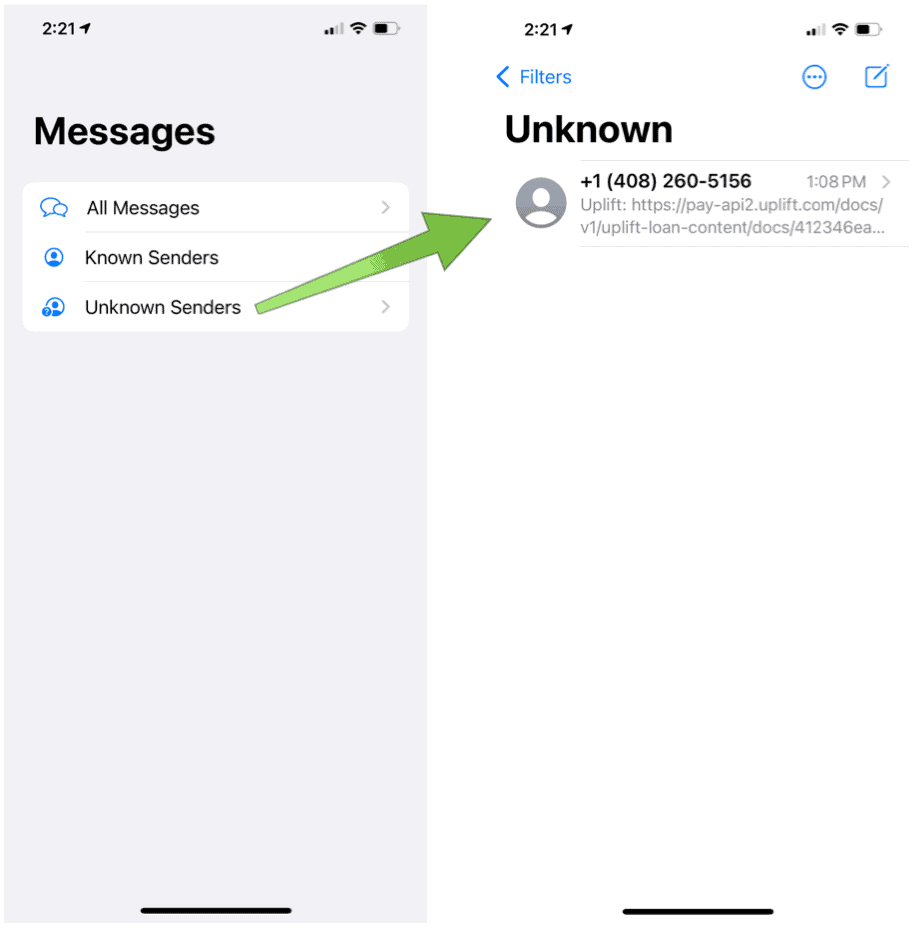
Wenn unbekannte Nachrichten Junk sind
Es gibt einen großen Unterschied zwischen dem gelegentlichen Empfang unerwünschter Nachrichten aus einem Ihrer Lieblingsgeschäfte und Junk-Nachrichten. In letzterem Fall können Sie iOS beibringen, zukünftige Nachrichten desselben Benutzers wie Junk zu identifizieren. Dies bedeutet jedoch nicht, dass zukünftige Nachrichten blockiert werden, obwohl es eine andere Möglichkeit gibt, dies zu tun, wie Sie unten sehen werden. Das Identifizieren von Nachrichten als Junk funktioniert nur mit iMessage.
Filtern Sie unbekannte Absender und identifizieren Sie Junk-Nachrichten
Wie Apple erklärt, können Sie über die Nachrichten-App iMessages melden, die wie Spam oder Junk aussehen. Wenn Sie eine iMessage von jemandem erhalten, der nicht in Ihren Kontakten gespeichert ist, wird unter der Nachricht ein Link "Junk melden" angezeigt.
So reichen Sie einen Bericht ein:
- Zapfhahn Junk melden.
- Wählen Junk löschen und melden.
Apple hat jetzt eine Kopie Ihrer Nachricht, die ebenfalls von Ihrem iPhone gelöscht wurde.
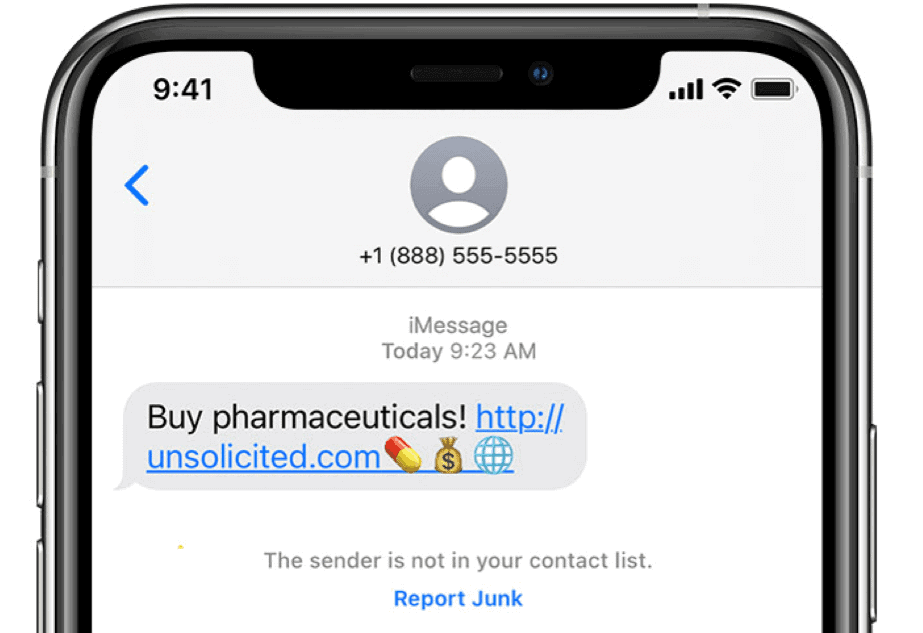
Blockieren Sie zukünftige Junk-Nachrichten
Wenn Sie eine Junk-Nachricht erhalten und zukünftige Nachrichten vom selben Absender blockieren möchten, müssen Sie einen anderen Ansatz wählen. Anfangen:
- Geh in die Nachrichten App auf Ihrem iPhone.
- Tippen Sie auf Junk-Nachricht.
- Wählen Sie das Info-Symbol oben.
- Wählen Die Info.
- Wählen Blockieren Sie diesen Anrufer, dann bestätigen.
Von nun an erhalten Sie keine Nachrichten mehr von diesem jetzt blockierten Kontakt.
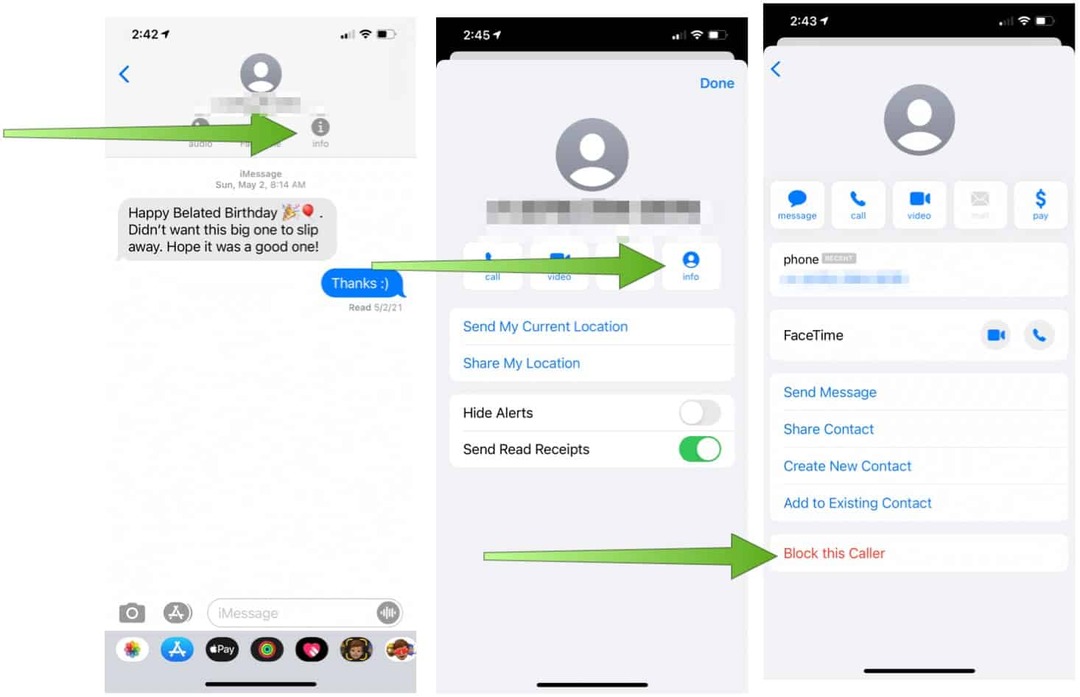
Es ist ein guter Anfang
Apple hat es einfacher gemacht, unbekannte Absender auf dem iPhone zu filtern. Es kann jedoch noch mehr. Zum Beispiel wäre es hilfreich, wenn Apple nach dem Identifizieren von Junk-Nachrichten Apple automatisch gibt Ihnen die Wahl, den Benutzer zu blockieren.
Ähnliche Informationen finden Sie in unseren Artikeln zur Verwendung Nicht auf dem iPhone stören, wie man Blockieren Sie jemanden in Google Mail, und Verwendung von Nachrichten in macOS Big Sur.
So löschen Sie den Google Chrome-Cache, Cookies und den Browserverlauf
Chrome speichert Ihren Browserverlauf, Ihren Cache und Ihre Cookies hervorragend, um die Leistung Ihres Browsers online zu optimieren. Ihr wie ...
Preisanpassung im Geschäft: So erhalten Sie Online-Preise beim Einkauf im Geschäft
Der Kauf im Laden bedeutet nicht, dass Sie höhere Preise zahlen müssen. Dank Preisanpassungsgarantien erhalten Sie beim Einkauf in ...
So verschenken Sie ein Disney Plus-Abonnement mit einer digitalen Geschenkkarte
Wenn Sie Disney Plus genossen haben und es mit anderen teilen möchten, erfahren Sie hier, wie Sie ein Disney + Geschenkabonnement für ...
Ihr Leitfaden zum Freigeben von Dokumenten in Google Text & Tabellen, Blättern und Folien
Sie können problemlos mit den webbasierten Apps von Google zusammenarbeiten. Hier ist Ihr Leitfaden zum Teilen in Google Text & Tabellen, Blättern und Folien mit den Berechtigungen ...



